今天我们来学习一个比较特别的操作,那就是如何利用Excel批量修改我们的图片名称,利用Excel表格快速的将上百张图片的名称,统一新增相同的名称前缀 。

文章插图
如上图所示,我们需要将游戏人物名称之前统一新增四个字前缀,如:王者荣耀大乔、王者荣耀貂蝉、王者荣耀李白等等 。这样的操作,对于我们日常工作中进行人员分组的时候也会用到 。下面我们就来看看具体的操作方法 。
第一步:我们首先打卡图片所在的的文件夹,然后将上方的文件夹路径按Ctrl+C复制下来,最后将复制的文件夹路径,在浏览器中粘贴打开,这样就能在浏览器中展示所有的图片名称信息 。如下图所示:
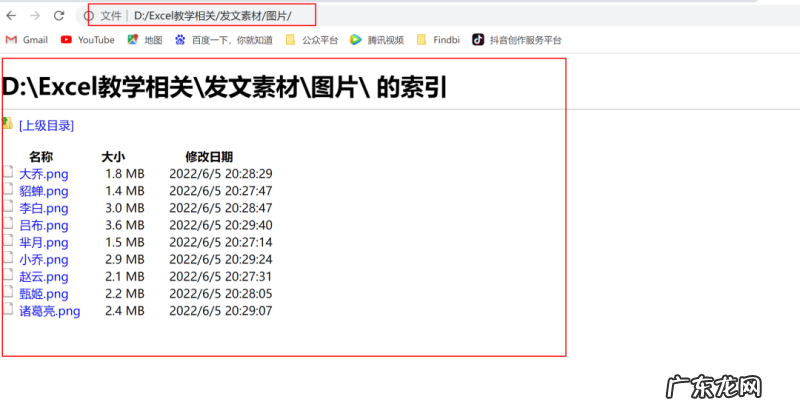
文章插图
第二步:我们在浏览器中找到文件夹中的所有图片后,我们在当前连接按Ctrl+A全选所有内容后,打开Excel表格将复制的图片内容粘贴到表格中,然后删除多余的部分即可 。如下图所示:
第三步:我们将文件夹中的图片名称粘贴到表格中后,我们在用&符号进行图片名称的重命名,同时利用&符号快速制作BAT命令行命令 。如下图所示:

文章插图
修改后名称:="王者荣耀"&A2
BAT命令行:="ren "&A2&" "&B2
第四步:我们通过Excel批量添加好每个图片修改前名称和修改后名称BAT命令后,将BAT命令行内容单独复制出来粘贴到一个空白TXT文档中,同时将TXT文档另存为.BAT格式,最后双击BAT文件即可 。如下图所示:
【100张图片名称1分钟就搞定 如何用excel批量更改图片名称】注意:TXT文档我们在另存为时,注意需要将TXT文档的格式设置为ANSI格式,这样我们将TXT文档修改为BAT文件后,双击时图片才能自动修改名称 。你学会了吗?
- 水墨兰花国画图片 国画兰花壁纸
- 教师节手抄报精选图片 关于教师节手抄报图片 漂亮
- 小林制药洗眼液好用吗 真假对比图片
- 六一儿童节画报图片 六一儿童节绘画图片简单
- 颅内动脉瘤图片高清 颅内动脉瘤
- 多肉拼盆技巧图片 直口敞口容易组盆
- 小镜子名目图片 随时随地美
- 印度刺绣工艺图片浏览 衣服名目美翻
- 迷你小风扇名目图片 价钱是若干
- 看图识鸟 鸟的图片大全大图
特别声明:本站内容均来自网友提供或互联网,仅供参考,请勿用于商业和其他非法用途。如果侵犯了您的权益请与我们联系,我们将在24小时内删除。
